- ScanSnap 도움말
- ScanSnap을 사용하기 전에
- ScanSnap Home 아이콘 및 ScanSnap Home 메뉴
- 특별 동작을 수행할 애플리케이션을 선택하는 퀵 메뉴
특별 동작을 수행할 애플리케이션을 선택하는 퀵 메뉴
퀵 메뉴는 사용자가 문서를 스캔할 때마다 특별 작업을 수행할 애플리케이션을 선택할 수 있게 해주는 기능입니다.
문서를 스캔한 후에 표시되는 퀵 메뉴에서 애플리케이션을 선택하여 스캔 이미지에 특별 동작을 수행할 수 있습니다.
퀵 메뉴를 사용하면 PDF 형식의 이미지를 열도록 이미지에 암호를 설정할 수 없습니다.
퀵 메뉴 창
퀵 메뉴는 다음과 같이 구성되어 있습니다.
Windows
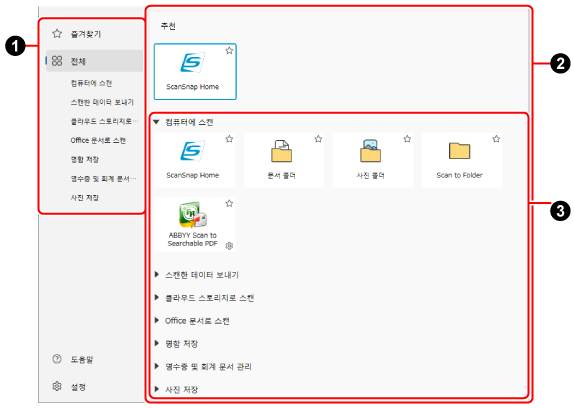
- 표시 모드 간을 전환하는 탭

-
표시 모드를 전환하면 애플리케이션 목록
 에 표시되는 애플리케이션이 전환됩니다.
에 표시되는 애플리케이션이 전환됩니다.[즐겨찾기] 모드
 이 포함된 애플리케이션만 표시됩니다.
이 포함된 애플리케이션만 표시됩니다.[전체] 모드
퀵 메뉴에 표시할 수 있는 모든 애플리케이션이 표시됩니다.
그룹 이름
선택한 그룹의 애플리케이션만 표시됩니다.
- 설정
클릭하면 [즐겨찾기] 모드에 표시할 애플리케이션을 선택하거나 퀵 메뉴의 애플리케이션 순서를 변경할 수 있는 [퀵 메뉴 - 설정] 창이 표시됩니다.
- 애플리케이션 목록

-
특별 동작을 수행하기 위해 사용 가능한 애플리케이션의 목록이 표시됩니다.
애플리케이션 목록에서 다음 작업을 수행할 수 있습니다.
애플리케이션에 대한 설명 확인하기
마우스 포인터를 아이콘 위에 올려놓습니다.
애플리케이션 정렬
순서를 변경하려는 애플리케이션의 아이콘을 끕니다.
애플리케이션을 즐겨찾기로 지정/지정 해제하기
 또는
또는  을 클릭합니다.
을 클릭합니다.애플리케이션 설정을 변경하는 창 표시하기
 을 클릭합니다.
을 클릭합니다.
- 추천
문서 유형과 선택한 애플리케이션에 따라 추천 애플리케이션이 최대 4개까지 표시됩니다.
- 그룹 목록

-
퀵 메뉴 표시 모드를 [전체] 모드로 구성하면 애플리케이션 목록에 표시되는 애플리케이션이 그룹별로 분류됩니다. 그룹 이름은 그룹에 애플리케이션이 포함된 경우에만 표시됩니다.
그룹 이름 옆의
 를 클릭하면 그룹에 포함된 모든 애플리케이션을 표시합니다.
를 클릭하면 그룹에 포함된 모든 애플리케이션을 표시합니다.- 사용자 추가 애플리케이션
-
추가한 애플리케이션이 표시됩니다.
- 컴퓨터에 스캔
-
스캔한 문서 이미지를 로컬 폴더에 저장하는 애플리케이션이 표시됩니다.
- 스캔한 데이터 보내기
-
스캔한 문서 이미지를 저장하기 전에 확인할 수 있는 애플리케이션이 표시됩니다.
이미지를 드래그 앤 드롭으로 저장 위치나 애플리케이션으로 전송할 때, 해당 이미지는 문서 스캔 시 사용된 프로필에 지정된 저장 위치에도 함께 저장됩니다.
스캔 이미지의 저장 대상은 [프로필 편집] 창의 [관리 옵션]의 [저장 대상]에서 지정할 수 있습니다.
- 클라우드 스토리지로 스캔
-
스캔한 문서 이미지를 클라우드 저장소 서비스에 저장하는 애플리케이션이 표시됩니다.
ScanSnap을 사용하는 지역에서 ScanSnap 계정을 사용할 수 있는지 여부에 따라 클라우드 저장소 서비스에 연결하는 방법이 다릅니다.
ScanSnap 계정을 사용할 수 있는 지역에 대한 자세한 내용은 여기를 참조하십시오.
ScanSnap 계정을 사용할 수 있는 지역에 있는 경우
스캔된 이미지는 ScanSnap Cloud 서버를 통해 ScanSnap Cloud와 연결할 수 있는 클라우드 저장 서비스에 저장됩니다.
연결을 설정할 수 있는 클라우드 서비스에 대한 자세한 내용은 다음을 참조해 주십시오.
ScanSnap Cloud와 연결할 수 없는 클라우드 저장소 서비스의 경우, 해당 클라우드 저장소 서비스의 클라이언트 애플리케이션을 컴퓨터에 설치한 후 해당 서비스와 연결하십시오.
ScanSnap 계정을 사용할 수 없는 지역에 있는 경우
컴퓨터에 설치된 클라이언트 애플리케이션이 사용 가능한 경우, 스캔된 이미지는 클라이언트 애플리케이션을 통해 저장됩니다.
연결을 설정할 수 있는 클라우드 스토리지에 대한 자세한 내용은 클라우드 서비스와 연결을 설정하는 방법 차이점를 참조해 주십시오.
정보소셜 미디어 계정을 사용하여 ScanSnap 계정에 로그인한 경우에도 클라이언트 애플리케이션에서 클라우드 서비스에 로그인해야 합니다.
- Office 문서로 스캔
-
ABBYY FineReader for ScanSnap가 설치된 경우에 표시됩니다.
스캔한 문서 이미지를 Word, Excel 또는 PowerPoint 파일로 변환하는 애플리케이션이 표시됩니다.
이미지가 변환되는 파일의 형식의 선택할 때 스캔된 문서에서 생성된 이미지의 콘텐츠를 고려하면 변환 후의 이미지 재현성이 높아집니다.
정보애플리케이션 설정 창에서 구성한 설정에 관계없이 Word, Excel 또는 PowerPoint 파일은 저장 대상 폴더에 같은 이름의 PDF 파일과 함께 저장됩니다.
다음 그룹 이름은 ScanSnap 계정을 사용할 수 있는 지역에서 ScanSnap을 사용하면 나타납니다.
ScanSnap 계정을 사용할 수 있는 지역에 대한 자세한 내용은 여기를 참조하십시오.
- 명함 저장
-
스캔한 명함 정보를 클라우드 서비스에 저장하는 애플리케이션(명함 관리용)이 표시됩니다.
- 영수증 및 회계 문서 관리
-
스캔한 영수증/청구서 정보를 클라우드 계정 서비스에 저장하는 애플리케이션이 표시됩니다.
- 사진 저장
-
스캔한 사진 이미지를 클라우드 서비스에 저장하는 애플리케이션(사진 이미지 관리용)이 표시됩니다.
macOS
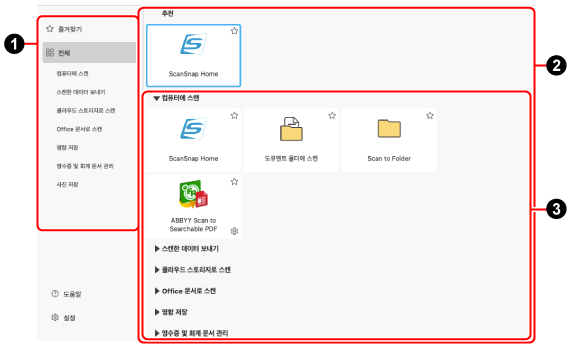
- 표시 모드 간을 전환하는 탭

-
표시 모드를 전환하면 애플리케이션 목록
 에 표시되는 애플리케이션이 전환됩니다.
에 표시되는 애플리케이션이 전환됩니다.[즐겨찾기] 모드
 이 포함된 애플리케이션만 표시됩니다.
이 포함된 애플리케이션만 표시됩니다.[전체] 모드
퀵 메뉴에 표시할 수 있는 모든 애플리케이션이 표시됩니다.
그룹 이름
선택한 그룹의 애플리케이션만 표시됩니다.
- 설정
클릭하면 [즐겨찾기] 모드에 표시할 애플리케이션을 선택하거나 퀵 메뉴의 애플리케이션 순서를 변경할 수 있는 [퀵 메뉴 - 설정] 창이 표시됩니다.
- 애플리케이션 목록

-
특별 동작을 수행하기 위해 사용 가능한 애플리케이션의 목록이 표시됩니다.
애플리케이션 목록에서 다음 작업을 수행할 수 있습니다.
애플리케이션에 대한 설명 확인하기
마우스 포인터를 아이콘 위에 올려놓습니다.
애플리케이션 정렬
순서를 변경하려는 애플리케이션의 아이콘을 끕니다.
애플리케이션을 즐겨찾기로 지정/지정 해제하기
 또는
또는  을 클릭합니다.
을 클릭합니다.애플리케이션 설정을 변경하는 창 표시하기
 을 클릭합니다.
을 클릭합니다.
- 추천
문서 유형과 선택한 애플리케이션에 따라 추천 애플리케이션이 최대 4개까지 표시됩니다.
- 그룹 목록

-
퀵 메뉴 표시 모드를 [전체] 모드로 구성하면 애플리케이션 목록에 표시되는 애플리케이션이 그룹별로 분류됩니다. 그룹 이름은 그룹에 애플리케이션이 포함된 경우에만 표시됩니다.
그룹 이름 옆의
 를 클릭하면 그룹에 포함된 모든 애플리케이션을 표시합니다.
를 클릭하면 그룹에 포함된 모든 애플리케이션을 표시합니다.- 사용자 추가 애플리케이션
-
추가한 애플리케이션이 표시됩니다.
- 컴퓨터에 스캔
-
스캔한 문서 이미지를 로컬 폴더에 저장하는 애플리케이션이 표시됩니다.
- 스캔한 데이터 보내기
-
스캔한 문서 이미지를 저장하기 전에 확인할 수 있는 애플리케이션이 표시됩니다.
이미지를 드래그 앤 드롭으로 저장 위치나 애플리케이션으로 전송할 때, 해당 이미지는 문서 스캔 시 사용된 프로필에 지정된 저장 위치에도 함께 저장됩니다.
스캔 이미지의 저장 대상은 [프로필 편집] 창의 [관리 옵션]의 [저장 대상]에서 지정할 수 있습니다.
- 클라우드 스토리지로 스캔
-
스캔한 문서 이미지를 클라우드 저장소 서비스에 저장하는 애플리케이션이 표시됩니다.
ScanSnap을 사용하는 지역에서 ScanSnap 계정을 사용할 수 있는지 여부에 따라 클라우드 저장소 서비스에 연결하는 방법이 다릅니다.
ScanSnap 계정을 사용할 수 있는 지역에 대한 자세한 내용은 여기를 참조하십시오.
ScanSnap 계정을 사용할 수 있는 지역에 있는 경우
스캔된 이미지는 ScanSnap Cloud 서버를 통해 ScanSnap Cloud와 연결할 수 있는 클라우드 저장 서비스에 저장됩니다.
연결을 설정할 수 있는 클라우드 서비스에 대한 자세한 내용은 다음을 참조해 주십시오.
ScanSnap Cloud와 연결할 수 없는 클라우드 저장소 서비스의 경우, 해당 클라우드 저장소 서비스의 클라이언트 애플리케이션을 컴퓨터에 설치한 후 해당 서비스와 연결하십시오.
ScanSnap 계정을 사용할 수 없는 지역에 있는 경우
컴퓨터에 설치된 클라이언트 애플리케이션이 사용 가능한 경우, 스캔된 이미지는 클라이언트 애플리케이션을 통해 저장됩니다.
연결을 설정할 수 있는 클라우드 스토리지에 대한 자세한 내용은 클라우드 서비스와 연결을 설정하는 방법 차이점를 참조해 주십시오.
정보소셜 미디어 계정을 사용하여 ScanSnap 계정에 로그인한 경우에도 클라이언트 애플리케이션에서 클라우드 서비스에 로그인해야 합니다.
- Office 문서로 스캔
-
ABBYY FineReader for ScanSnap가 설치된 경우에 표시됩니다.
스캔한 문서 이미지를 Word, Excel 또는 PowerPoint 파일로 변환하는 애플리케이션이 표시됩니다.
이미지가 변환되는 파일의 형식의 선택할 때 스캔된 문서에서 생성된 이미지의 콘텐츠를 고려하면 변환 후의 이미지 재현성이 높아집니다.
정보애플리케이션 설정 창에서 구성한 설정에 관계없이 Word, Excel 또는 PowerPoint 파일은 저장 대상 폴더에 같은 이름의 PDF 파일과 함께 저장됩니다.
다음 그룹 이름은 ScanSnap 계정을 사용할 수 있는 지역에서 ScanSnap을 사용하면 나타납니다.
ScanSnap 계정을 사용할 수 있는 지역에 대한 자세한 내용은 여기를 참조하십시오.
- 명함 저장
-
스캔한 명함 정보를 클라우드 서비스에 저장하는 애플리케이션(명함 관리용)이 표시됩니다.
- 영수증 및 회계 문서 관리
-
스캔한 영수증/청구서 정보를 클라우드 계정 서비스에 저장하는 애플리케이션이 표시됩니다.
- 사진 저장
-
스캔한 사진 이미지를 클라우드 서비스에 저장하는 애플리케이션(사진 이미지 관리용)이 표시됩니다.
퀵 메뉴 사용하기
퀵 메뉴를 사용하려면 퀵 메뉴와 연결된 프로필을 선택하고 문서를 스캔합니다.
다음 방법 중 하나를 사용하여 퀵 메뉴와 연결된 프로필을 만듭니다.
- 새 프로필을 만들어 퀵 메뉴 사용하기
-
퀵 메뉴와 연결된 프로필을 프로필 목록에 추가할 경우 ScanSnap Home에서 새 프로필을 만듭니다. 새 프로필을 만들 경우 템플릿 프로필로 [퀵 메뉴]를 선택합니다.
- 기존 프로필을 편집하여 퀵 메뉴 사용하기
-
현재 프로필을 수정하여 문서 스캔 후 퀵 메뉴를 표시하려면 [프로필 편집] 창의 [보내기]에 [퀵 메뉴]를 선택합니다.
- ScanSnap Manager의 스캔 설정을 프로필로 마이그레이션하기
-
ScanSnap Manager에서 퀵 메뉴를 사용하는 경우 ScanSnap Manager의 스캔 설정을 ScanSnap Home의 프로필로 마이그레이션하고 변환하면 자동으로 퀵 메뉴와 연결된 프로필이 생성됩니다.
퀵 메뉴 표시 변경하기
퀵 메뉴에서 [설정]을 클릭하면 나타나는 [퀵 메뉴 - 설정] 창에서 퀵 메뉴에 표시된 애플리케이션의 설정을 변경할 수 있습니다.
Windows
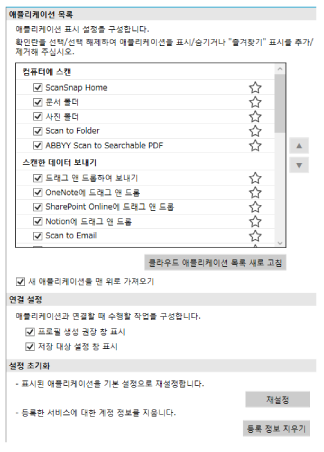
- 애플리케이션 목록
-
퀵 메뉴에 표시되는 모든 애플리케이션이 표시됩니다.
다음과 같은 애플리케이션 설정을 구성할 수 있습니다.
아이콘 숨기기
애플리케이션 이름 확인란을 선택 취소합니다.
즐겨찾기에 지정
애플리케이션 이름의
 을 클릭하여
을 클릭하여  으로 전환합니다.
으로 전환합니다.
![[위로] 버튼](../../../jp/pc/images/common/QM_button_up_ix2500.png) /
/![[아래로] 버튼](../../../jp/pc/images/common/QM_button_down_ix2500.png)
-
애플리케이션 목록에서 애플리케이션 이름을 선택하고 이 버튼을 클릭하여 애플리케이션을 이동하면 퀵 메뉴에 표시되는 애플리케이션의 순서를 변경할 수 있습니다.
애플리케이션을 더 이상 위 또는 아래로 이동할 수 없으면 버튼이 비활성화됩니다.
- [클라우드 애플리케이션 목록 새로 고침] 버튼
퀵 메뉴에 표시된 클라우드 서비스 목록을 새로 고칩니다.
- [새 애플리케이션을 맨 위로 가져오기] 확인란
이 확인란을 선택한 경우 퀵 메뉴에 새 애플리케이션을 추가하면 새 애플리케이션은 퀵 메뉴의 애플리케이션 목록 맨 위에 추가됩니다. 확인란을 선택 취소하면 새 애플리케이션은 퀵 메뉴의 애플리케이션 목록 하단에 추가됩니다.
- 연결 설정
-
- [프로필 생성 권장 창 표시] 확인란
이 확인란을 선택하면 퀵 메뉴에서 애플리케이션 연결에 대한 이력을 바탕으로 프로필 생성을 제안하는 알림이 표시됩니다.
- [저장 대상 설정 창 표시] 확인란
이 확인란을 선택하면 클라우드 서비스에 연결하기 전에 이미지 대상을 설정하는 창이 나타납니다.
- [클라우드 서비스에 연결한 후 스캔된 데이터를 삭제] 확인란
클라우드 서비스와 연동 후 문서를 스캔할 때 사용되는 프로필에 지정된 대상에서 이미지를 삭제하려면 이 확인란을 선택해 주십시오.
- 설정 초기화
-
- [재설정] 버튼
-
이 버튼을 클릭하면 퀵 메뉴에 표시되는 애플리케이션의 설정이 기본값으로 돌아갑니다.
추가한 애플리케이션은 제거되지 않습니다.
- [등록 정보 지우기] 버튼
-
클라우드 서비스에 등록된 계정 정보를 지웁니다.
macOS
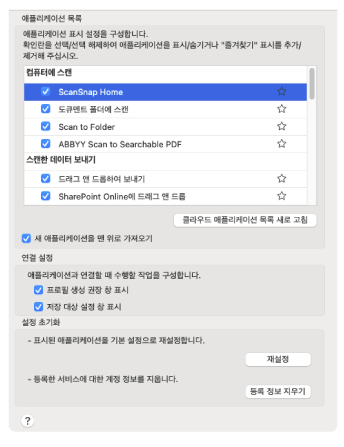
- 애플리케이션 목록
-
퀵 메뉴에 표시되는 모든 애플리케이션이 표시됩니다.
다음과 같은 애플리케이션 설정을 구성할 수 있습니다.
아이콘 순서 변경하기
애플리케이션 이름을 끌어서 놓아 이동합니다.
아이콘 숨기기
애플리케이션 이름 확인란을 선택 취소합니다.
즐겨찾기에 지정
애플리케이션 이름의
 을 클릭하여
을 클릭하여  으로 전환합니다.
으로 전환합니다.
- [클라우드 애플리케이션 목록 새로 고침] 버튼
퀵 메뉴에 표시된 클라우드 서비스 목록을 새로 고칩니다.
- [새 애플리케이션을 맨 위로 가져오기] 확인란
이 확인란을 선택한 경우 퀵 메뉴에 새 애플리케이션을 추가하면 새 애플리케이션은 퀵 메뉴의 애플리케이션 목록 맨 위에 추가됩니다. 확인란을 선택 취소하면 새 애플리케이션은 퀵 메뉴의 애플리케이션 목록 하단에 추가됩니다.
- 연결 설정
-
- [프로필 생성 권장 창 표시] 확인란
이 확인란을 선택하면 퀵 메뉴에서 애플리케이션 연결에 대한 이력을 바탕으로 프로필 생성을 제안하는 알림이 표시됩니다.
- [저장 대상 설정 창 표시] 확인란
이 확인란을 선택하면 클라우드 서비스에 연결하기 전에 이미지 대상을 설정하는 창이 나타납니다.
- [클라우드 서비스에 연결한 후 스캔된 데이터를 삭제] 확인란
클라우드 서비스와 연동 후 문서를 스캔할 때 사용되는 프로필에 지정된 대상에서 이미지를 삭제하려면 이 확인란을 선택해 주십시오.
- 설정 초기화
-
- [재설정] 버튼
-
이 버튼을 클릭하면 퀵 메뉴에 표시되는 애플리케이션의 설정이 기본값으로 돌아갑니다.
추가한 애플리케이션은 제거되지 않습니다.
- [등록 정보 지우기] 버튼
-
클라우드 서비스에 등록된 계정 정보를 지웁니다.